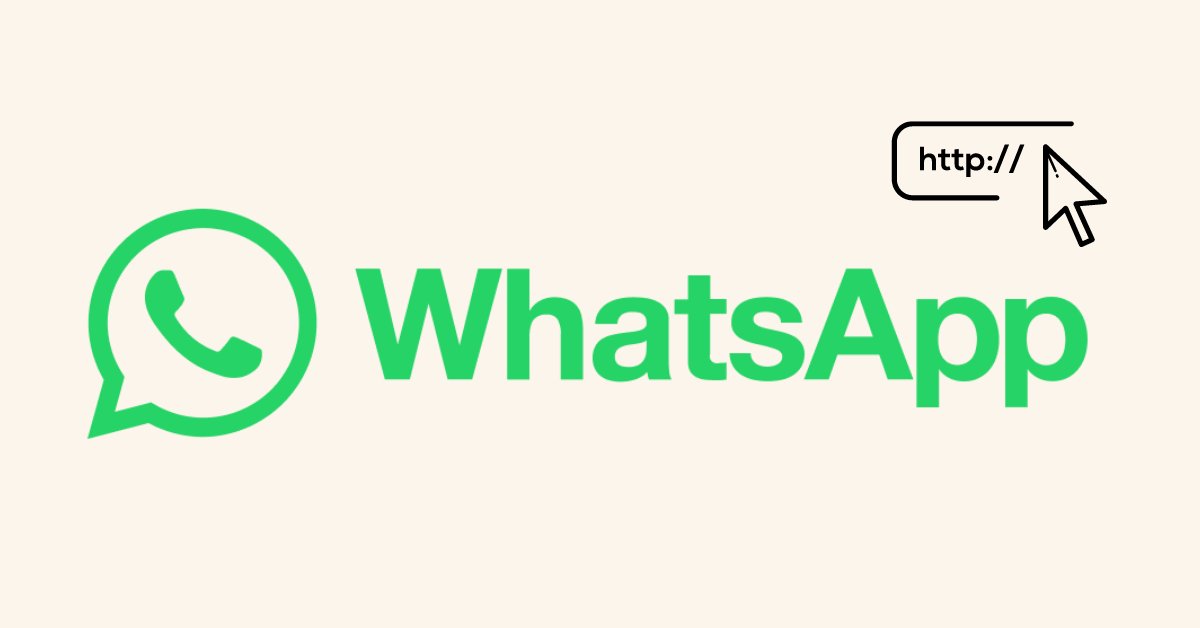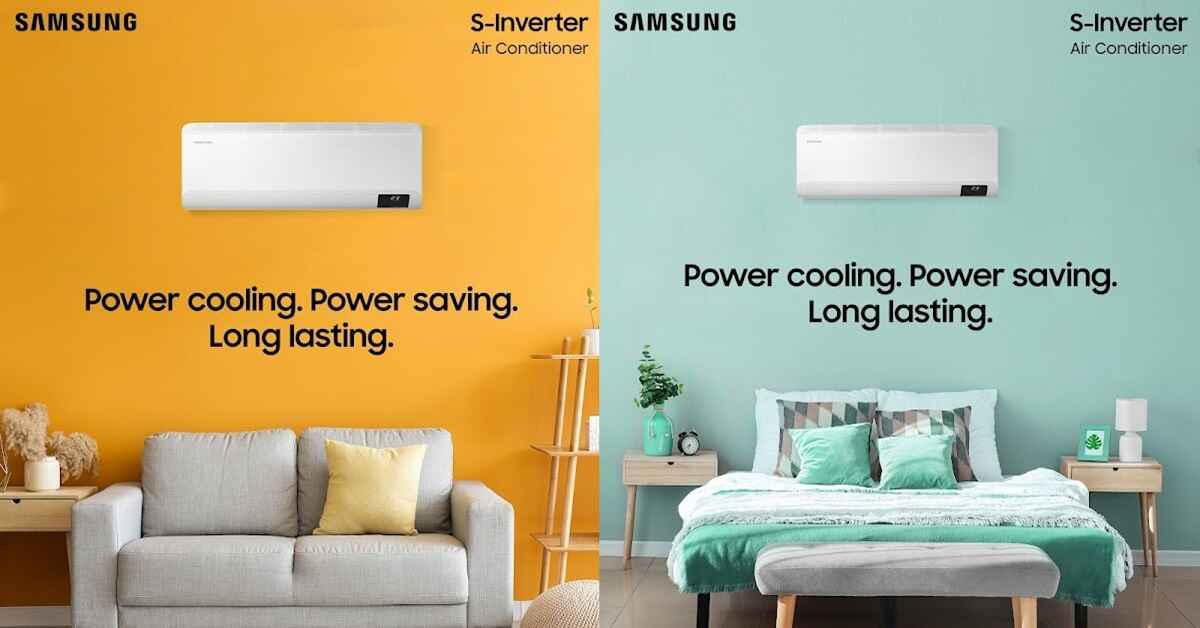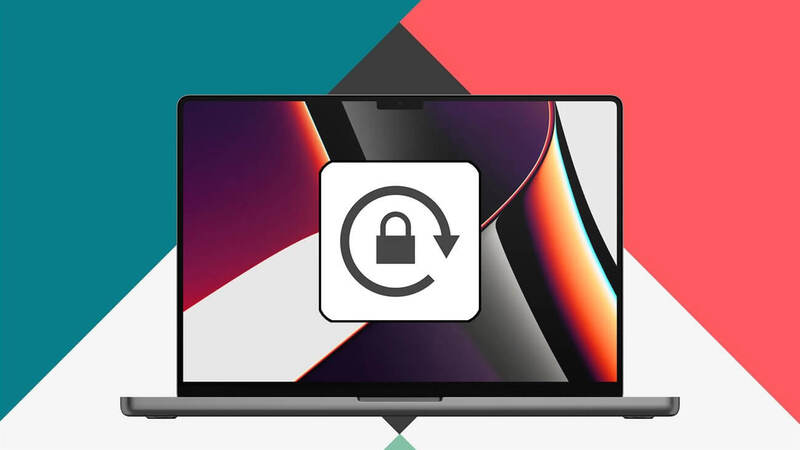WhatsApp là một trong những ứng dụng nhắn tin phổ biến nhất hiện nay. Bên cạnh ứng dụng di động, nó còn có phiên bản web để sử dụng trên trình duyệt máy tính. Vậy làm thế nào để đăng nhập? WhatsApp web và sử dụng nó hiệu quả? Bạn có thể tải WhatsApp cho PC miễn phí không? Hãy cùng tìm hiểu nhé.
WhatsApp web là gì?
Đây là phiên bản trực tuyến dựa trên web của ứng dụng nhắn tin phổ biến WhatsApp. Ứng dụng này được ra mắt vào năm 2015 và có sẵn cho người dùng trên toàn thế giới.
Bạn đang xem: Cách đăng nhập WhatsApp web
Phiên bản web cho phép người dùng gửi và nhận tin nhắn WhatsApp trực tiếp từ máy tính mà không cần sử dụng điện thoại. Do đó, đây là lựa chọn phù hợp cho những người dùng thường xuyên làm việc trên máy tính để không phải liên tục chuyển đổi giữa các thiết bị khác nhau.

Một điều cần lưu ý là WhatsApp Web không hoạt động độc lập mà phụ thuộc vào ứng dụng trên điện thoại của bạn. Nghĩa là, mỗi khi bạn gửi hoặc nhận tin nhắn qua web, tin nhắn đó sẽ được đồng bộ hóa với ứng dụng di động của bạn. Tuy nhiên, nếu điện thoại của bạn không có kết nối internet hoặc nếu bạn đăng xuất khỏi ứng dụng trên điện thoại, bạn không thể sử dụng web.
Các tính năng hữu ích của WhatsApp web
Về cơ bản, phiên bản web cũng có hầu hết các tính năng của ứng dụng di động. Cụ thể, người dùng có thể gửi và nhận tin nhắn, gửi và nhận tệp và tạo cuộc trò chuyện nhóm.
Gửi và nhận tin nhắn
Tính năng cốt lõi của WhatsApp Web là giúp người dùng gửi và nhận tin nhắn. Sau khi đăng nhập, bạn có thể xem tất cả các cuộc trò chuyện của mình được hiển thị giống như trên ứng dụng điện thoại. Bạn có thể trò chuyện với bạn bè, gia đình và đồng nghiệp chỉ bằng cách nhấp và nhập trên bàn phím máy tính.
 WhatsApp web cho phép bạn gửi và nhận tin nhắn thuận tiện hơn
WhatsApp web cho phép bạn gửi và nhận tin nhắn thuận tiện hơn
Gửi và nhận tệp, hình ảnh, âm thanh và video
Phiên bản web không chỉ giới hạn ở việc gửi và nhận tin nhắn văn bản. Bạn cũng có thể dễ dàng gửi và nhận tệp, hình ảnh, âm thanh và video. Chỉ cần chọn biểu tượng tệp đính kèm (clip) và chọn tệp từ máy tính của bạn. Bạn cũng có thể chụp và gửi ảnh hoặc video trực tiếp nếu máy tính của bạn có webcam.

Lời khuyên: Bạn có biết WhatsApp cho phép bạn gửi tới 100 ảnh và video cùng lúc không? Tìm hiểu thêm tại đây!
Sử dụng GIF, nhãn dán và biểu tượng cảm xúc
Gửi tin nhắn trở nên sống động và thú vị hơn với sự hỗ trợ của biểu tượng cảm xúc, nhãn dán và GIF. Bạn có thể chọn từ hàng ngàn biểu tượng cảm xúc, nhãn dán và hình ảnh động có sẵn trên WhatsApp Web, giúp cuộc trò chuyện của bạn thú vị hơn.

Nhắn tin nhóm
WhatsApp cũng hỗ trợ nhắn tin nhóm trên web. Bạn có thể tạo nhóm mới hoặc tham gia nhóm hiện có, giúp bạn dễ dàng giao tiếp và chia sẻ thông tin với nhiều người cùng lúc. Tính năng này đặc biệt hữu ích cho những người làm việc theo nhóm hoặc muốn giữ liên lạc với nhóm bạn bè hoặc gia đình.
 Nhắn tin nhóm vẫn hoạt động tốt trên trình duyệt WhatsApp
Nhắn tin nhóm vẫn hoạt động tốt trên trình duyệt WhatsApp
Cách cài đặt và đăng nhập vào WhatsApp web nhanh chóng và đơn giản
Như vậy, sử dụng phiên bản web giúp bạn làm việc và giao tiếp thuận tiện hơn trên máy tính. Để cài đặt và đăng nhập vào web, hãy chuẩn bị và làm theo hướng dẫn chi tiết dưới đây:
Điều kiện tiên quyết:
- Điện thoại di động có cài đặt ứng dụng WhatsApp. Nếu không, bạn có thể vào Google Play hoặc App Store > tìm kiếm ứng dụng > tải xuống và cài đặt như bình thường.
- Máy tính có trình duyệt web (Google Chrome, Firefox hoặc Safari).
- Cả điện thoại và máy tính đều cần có kết nối Internet ổn định trong quá trình cài đặt.
Hướng dẫn chi tiết:
Bước 1: Mở trình duyệt web trên máy tính của bạn và truy cập web.whatsapp.com.

Xem thêm : Dark Web là gì? Những cảnh báo khi truy cập Dark Web
Bước 2: Mở ứng dụng WhatsApp.
Bước 3: Chọn biểu tượng menu (ba chấm) ở góc trên bên phải và chọn “Liên kết thiết bị” > sau đó chọn “Liên kết thiết bị” và xác nhận dấu vân tay.
Bước 4: Quét mã QR trên màn hình máy tính bằng camera của điện thoại di động (chú ý vị trí camera để quét mã QR thành công).
 Cách quét mã QR trên ứng dụng WhatsApp để đăng nhập vào phiên bản web
Cách quét mã QR trên ứng dụng WhatsApp để đăng nhập vào phiên bản web
Bước 5: WhatsApp trên trình duyệt sẽ tự động đăng nhập và bạn có thể bắt đầu gửi và nhận tin nhắn từ máy tính.
Hướng dẫn chi tiết nhất để tải WhatsApp cho máy tính Windows
Ngoài phiên bản web chạy trên trình duyệt, người dùng cũng có thể tải WhatsApp về máy tính Windows. Để cài đặt phần mềm này trên Windows, máy tính của bạn cần chạy Windows 8.1 trở lên và có kết nối Internet ổn định.
Và sau đây là hướng dẫn chi tiết để bạn tải xuống, cài đặt và đăng nhập vào phần mềm trên máy tính của mình:
Bước 1: Truy cập liên kết www.whatsapp.com/download/ và nhấp vào nút “Tải xuống” dành cho Windows.

Bước 2: Trình duyệt sẽ yêu cầu bạn mở Microsoft Store để bắt đầu tải phần mềm. Nhấp vào “OK” để mở > nhấp vào nút “Get” để tải xuống và đợi cho đến khi quá trình hoàn tất > tiếp tục làm theo hướng dẫn để cài đặt phần mềm.
 Cài đặt ứng dụng WhatsApp cho Windows trong Microsoft Store
Cài đặt ứng dụng WhatsApp cho Windows trong Microsoft Store
Bước 3: Sau khi tải xuống và cài đặt, hãy mở ứng dụng và quét mã QR giống như khi đăng nhập vào WhatsApp Web.

Bước 4: Sau khi quét thành công, bạn có thể bắt đầu sử dụng WhatsApp trên máy tính Windows của mình.
Tôi nên sử dụng WhatsApp phiên bản web hay tải xuống thiết bị?
Cả hai phiên bản đều có những lợi ích nhất định, nhưng mỗi phiên bản đều có ưu điểm và nhược điểm riêng. Phiên bản Web có ưu điểm là không cần cài đặt, bạn chỉ cần truy cập trang web và quét mã QR. Tuy nhiên, bạn cần mở trình duyệt và truy cập trang web mỗi khi muốn sử dụng. Ngoài ra, nó cũng không hoạt động nếu điện thoại không có kết nối internet.
 Ưu và nhược điểm của WhatsApp web và phiên bản tải xuống
Ưu và nhược điểm của WhatsApp web và phiên bản tải xuống
WhatsApp yêu cầu cài đặt khi tải xuống máy tính của bạn. Nhưng sau khi cài đặt, bạn có thể truy cập nhanh mà không cần mở trình duyệt. Ứng dụng này cũng có một số tính năng bổ sung so với phiên bản Web, nhưng vẫn cần phải kết nối với điện thoại của bạn để hoạt động.
Vì vậy, nếu bạn thường xuyên sử dụng máy tính để làm việc và muốn truy cập nhanh, bạn nên cài đặt phần mềm trên máy tính của mình. Ngược lại, nếu bạn sử dụng máy tính công cộng hoặc ít sử dụng, phiên bản web an toàn và tiện lợi hơn, vì không cần cài đặt và bạn có thể dễ dàng đăng xuất sau khi sử dụng.
Cách đăng xuất khỏi WhatsApp web để bảo vệ tài khoản người dùng
Việc đăng xuất khỏi ứng dụng trên trình duyệt tương đối đơn giản và nhanh chóng. Cụ thể, để đăng xuất khỏi tài khoản khi sử dụng WhatsApp trên trình duyệt, hãy làm theo các bước sau:
Bước 1: Nhấp vào biểu tượng “3 chấm” trên giao diện trò chuyện của bạn.

Xem thêm : Làm thế nào để phân biệt Galaxy S23 Ultra và S22 Ultra?
Bước 2: Nhấp vào nút “Đăng xuất” để đăng xuất và bạn có thể tiếp tục sử dụng ứng dụng trên điện thoại như bình thường mà không có bất kỳ ảnh hưởng nào.

Quá trình đăng xuất rất đơn giản, nhưng điều quan trọng là phải nhớ thực hiện, đặc biệt là khi sử dụng máy tính công cộng. Nếu bạn không đăng xuất, người khác có thể truy cập trình duyệt của bạn và xem thông tin trong WhatsApp của bạn.
Các vấn đề thường gặp của WhatsApp Web và cách khắc phục
Khi sử dụng ứng dụng nhắn tin này, người dùng có thể gặp phải các sự cố như ứng dụng không hoạt động, không quét được mã QR, không gửi được tin nhắn,… Trong những trường hợp đó, vui lòng tham khảo một số giải pháp sau để xử lý.
Ứng dụng không hoạt động
Nếu ứng dụng web không hoạt động, hãy thử làm mới trang và quét lại mã QR. Ngoài ra, hãy kiểm tra và đảm bảo điện thoại di động của bạn (đã kết nối với WhatsApp) cũng được kết nối với kết nối internet ổn định.

Sự cố khi quét mã QR
Trong một số trường hợp, bạn có thể không quét được mã QR để đăng nhập vào WhatsApp Web. Trong trường hợp đó, hãy thử nhấp vào nút làm mới trên trang trình duyệt của bạn để có mã QR mới. Bạn cũng có thể cần vệ sinh camera điện thoại để có hiệu suất tốt nhất.

Không thể gửi hoặc nhận tin nhắn
Vấn đề này thường do kết nối mạng yếu hoặc bị tắc nghẽn. Vì vậy, nếu bạn không thể gửi hoặc nhận tin nhắn, bạn nên kiểm tra wifi hoặc dữ liệu di động trên điện thoại và máy tính của mình.
Nếu cách đó không hiệu quả, cách tốt nhất là thoát khỏi ứng dụng và đăng nhập lại. Trong một số trường hợp, bạn có thể cần cập nhật WhatsApp để khắc phục sự cố này. Truy cập Google Play > tìm kiếm ứng dụng > chọn “Cập nhật” > mở và sử dụng ứng dụng như bình thường.
 Tại sao WhatsApp phiên bản web không cho phép tôi gửi hoặc nhận tin nhắn?
Tại sao WhatsApp phiên bản web không cho phép tôi gửi hoặc nhận tin nhắn?
Lời khuyên: Tìm hiểu thêm về cách ghim và bỏ ghim tin nhắn trên WhatsApp tại đây!
Không thể thực hiện cuộc gọi video hoặc âm thanh
Cuộc gọi video hoặc âm thanh không được hỗ trợ trên phiên bản Web tại thời điểm này. Tuy nhiên, bạn vẫn có thể thực hiện cuộc gọi trên ứng dụng di động.

WhatsApp phiên bản web có an toàn không?
Phiên bản web là ứng dụng web di động WhatsApp chính thức và phải rất an toàn. Tất cả tin nhắn, cuộc gọi video và cuộc gọi thoại trên WhatsApp đều được mã hóa đầu cuối. Điều này có nghĩa là chỉ bạn và người nhận tin nhắn mới có thể đọc hoặc nghe những gì được gửi.
 Sử dụng WhatsApp trên trình duyệt có an toàn hơn không?
Sử dụng WhatsApp trên trình duyệt có an toàn hơn không?
Tuy nhiên, giống như bất kỳ công cụ trực tuyến nào, bạn nên tuân theo một số nguyên tắc bảo mật cơ bản:
Luôn đăng xuất sau khi sử dụng: Đặc biệt khi sử dụng máy tính công cộng hoặc máy tính của bạn bè, hãy nhớ đăng xuất khỏi WhatsApp Web sau khi sử dụng. Nếu không, người khác có thể truy cập tin nhắn của bạn và xem thông tin cá nhân của bạn.
Hãy cẩn thận với các liên kết và tệp đính kèm: Giống như bất kỳ ứng dụng hoặc dịch vụ trực tuyến nào khác, hãy cẩn thận khi mở liên kết hoặc tải xuống tệp đính kèm từ các nguồn không xác định hoặc không đáng tin cậy.
Cập nhật thường xuyên: Đảm bảo ứng dụng WhatsApp trên thiết bị di động của bạn luôn được cập nhật lên phiên bản mới nhất. Các bản cập nhật thường bao gồm các bản vá bảo mật để giữ an toàn cho tài khoản người dùng.
Kết luận
Tóm lại, đây là tất cả thông tin về cách tải xuống, đăng nhập và sử dụng WhatsApp web trên máy tính của bạn. Hy vọng thông tin này sẽ giúp bạn nhắn tin, giao tiếp và làm việc dễ dàng hơn. Đừng ngần ngại chia sẻ bài viết với bạn bè và để lại bình luận bên dưới nếu bạn có bất kỳ câu hỏi nào khác. Và hãy xem thêm nhiều mẹo máy tính thú vị khác trên trang Tin tức nhanh của tuyengiaothudo.vn.
Nguồn: https://tuyengiaothudo.vn
Danh mục: Thủ thuật